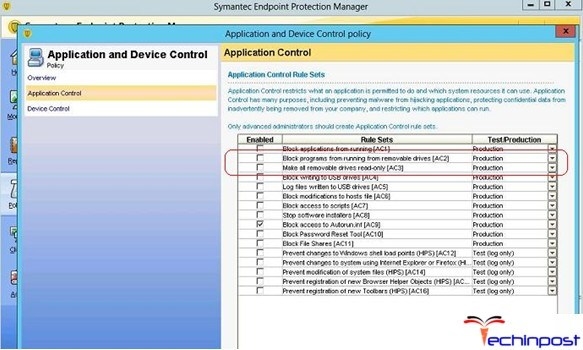Google Chrome yog ib lub web browser uas muaj zog thiab muaj nuj nqi, uas muaj nyob hauv nws cov arsenal ntau ntawm cov kev tsim nyog rau kev nplua-tuning. Txawm li cas los xij, tsis yog tag nrho cov neeg paub hais tias hauv "Cov chaw" muaj ib feem me me ntawm cov cuab yeej rau kev ua haujlwm ntawm kev txhim kho qhov browser, vim tias tseem muaj cov chaw nraim, uas tau tham hauv tsab xov xwm.
Ntau yam tshiab rau qhov web browser ntxiv nta tshiab thiab kev muaj peev xwm rau Google Chrome. Txawm li cas los xij, xws li cov kev ua haujlwm no tsis tshwm nyob rau hauv ib zaug - thaum xub thawj lawv tau sim ntev los ntawm txhua tus neeg, thiab kev nkag mus rau lawv tuaj yeem muab tau rau hauv cov chaw zais.
Yog li, qhov chaw zais cia yog qhov kev ntsuam xyuas ntawm Google Chrome, uas yog tam sim no nyob rau hauv kev loj hlob, yog li lawv tuaj yeem tsis ruaj tsis khov. Qee cov txwv tsis pub ploj tawm ntawm qhov browser thaum twg los tau, thiab qee cov nyob hauv cov zaub mov zais tsis tau nkag rau hauv cov ntawv qhia zaub mov tseem ceeb.
Yuav ua li cas kom tau Google Chrome nraim chaw
Nws yooj yim mus rau hauv qhov chaw hauv Google Chrome: ua li no, siv qhov chaw nyob, koj yuav tsum mus rau qhov txuas hauv qab no:
chrome: // chij
Qhov screen yuav tso saib cov npe ntawm cov chaw nraim, uas yog ntau heev.

Thov nco tias mindlessly hloov qhov chaw nyob hauv cov ntawv qhia zaub mov no yog xav ua kom poob siab, zoo li koj tuaj yeem cuam tshuam qhov browser.
Yuav ua li cas siv cov chaw hauv qab
Kev ua kom qhov chaw nraim, raws li txoj cai, tshwm sim los ntawm nias lub khawm ntawm yam khoom "Pab". Paub txog lub npe ntawm cov parameter, qhov yooj yim tshaj plaws los nrhiav nws yog siv txoj hlua tshawb nrhiav, uas koj tuaj yeem hu ua siv cov keyboard shortcut Ctrl + F.

Hauv kev txiav txim rau qhov kev hloov no, koj yuav tsum tau rov qab qhib koj lub web browser, pom zoo nrog qhov kev pabcuam lossis kev ua haujlwm rau koj tus kheej.
Yuav ua li cas rov qab qhib Google Chrome browser

Hauv qab no peb yuav saib cov npe ntawm qhov tseem ceeb tshaj plaws thiab muaj feem xyuam rau hnub tam sim no muab zais Google Chrome, uas siv cov khoom no yuav ua tau ntau dua.
5 cov chaw hauv qab los txhim kho Google Chrome
1. "Tsav scrolling". Cov hom no yuav cia koj kho cov nplooj ntawv nrog lub log nrog, ua kom zoo dua ntawm lub web surfing.

2. "Kaw cov qhov rai tab sis kaw qhov rais." Ib qho kev pab cuam uas tso cai rau koj kom nce lub sij hawm teb ntawm tus browser rau yuav luag muab kaw qhov rais thiab tabs.

3. "Yeej tshem tawm cov ntsiab lus ntawm tabs." Ua ntej siv cov cuab yeej no, Google Chrome tau siv ntau qhov kev pab cuam, thiab vim yog qhov no, nws siv ntau lub roj teeb zog, thiab yog li cov neeg siv roj teeb thiab ntsiav tshuaj tsis kam siv qhov web browser no. Tam sim no txhua yam yog zoo dua: los ntawm activating no muaj nuj nqi, thaum lub cim xeeb puv, tus txheem ntawm tab yuav tsum erased, tab sis tus tab nws tus kheej yuav nyob hauv qhov chaw. Qhib qhov tab dua, cov nplooj ntawv yuav raug xa rov qab.

4. "Cov khoom tsim rau saum Chrome Chaws" thiab "Cov khoom tsim hauv tas li ntawm qhov browser interface." Tso cai rau koj mus qhib hauv qhov browser ib ntawm cov qauv zoo tshaj plaws, uas tau ntau xyoo tau zoo hauv Android OS thiab lwm yam kev pabcuam hauv Google.

5. "Tsim passwords." Vim tias txhua tus neeg hauv Internet sau npe deb ntawm ib qhov web resource, tshwj xeeb yuav tsum tau them rau kev ruaj ntseg ntawm cov passwords. No feature yuav tso cai rau qhov browser yuav cia li tsim cov passwords zoo rau koj thiab cia li muab cia rau hauv qhov system (passwords yog securely encrypted, ces koj yuav nyob ntsiag to rau lawv kev ruaj ntseg).

Peb cia siab tias tsab xov xwm no pab tau.